
Win10离开电脑自带锁定回来后怎么自动解锁?
时间:2021-06-07 07:21:04
作者:yanadmin
来源:60xp系统管家
1. 扫描二维码随时看资讯
2. 请使用手机浏览器访问:
http://m.60xp.com/course/9205.html
手机查看
现在大家普遍使用的应该都是win10系统,但是你对win10系统的功能完全摸透了吗?在win10当中有着很多的隐藏功能,今天就为大家介绍一个win10隐藏的小功能,此功能可以在您离开电脑的时候自动锁定电脑,当您回来的时候又可以自动解锁,绝对实用的一个功能。下面跟着小编一起看看吧。
操作步骤:
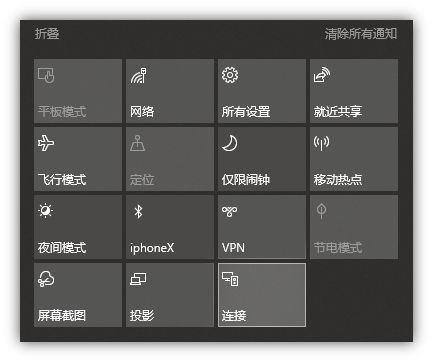
这个功能使用起来很方便也很简单,你只需一台可以支持蓝牙的win10电脑和一部手机,手机是安卓或者苹果都可以。
我们首先需要进行蓝牙连接,在电脑任务栏时间右面的图标点击它,找到蓝牙后,在点击蓝牙或其它设备,就可以进行蓝牙搜索,找到自己手机的蓝牙标识进行连接。
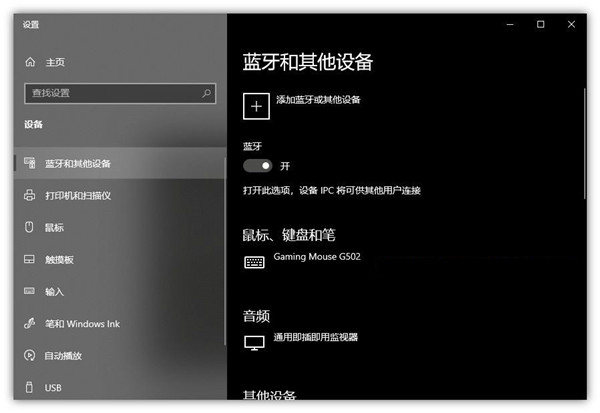
连接成功之后,他会出现已连接,这就说明已经连接成功了。
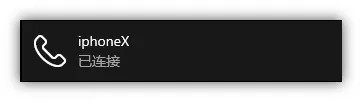
然后设置动态锁,返回到设置主页,然后点击账户,进入登录选项。
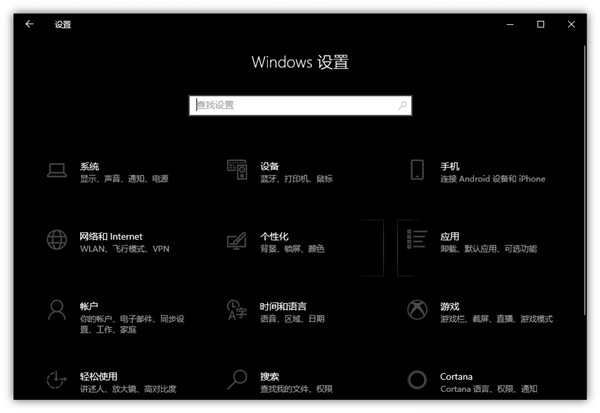
将允许你离开时候自动锁定设备的选项勾选上,并选择你刚才所设置连接的蓝牙设备。
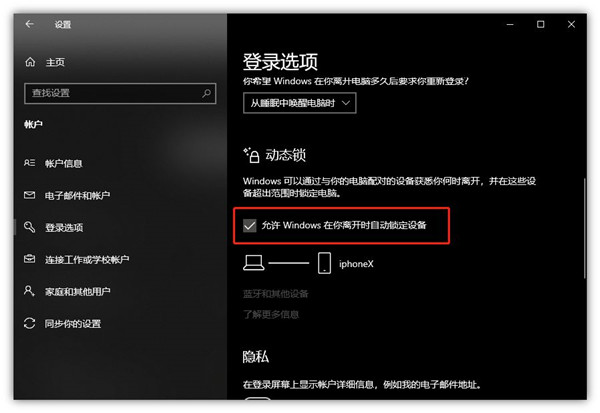
完成设置之后,只要你离开电脑,蓝牙与电脑断开之后,你的电脑就会自动锁定,当你回到电脑跟前,蓝牙重新连接之后,电脑就会自动锁定。有了这个功能,您不在电脑跟的时候,也不用担心别人乱玩你的电脑了。
相关教程
热门教程
- 周
- 总
- 1167次 1 Win10如何取消平板模式?平板模式如何切换回传统桌面?
- 1072次 2 关机后一直卡在“正在准备 Windows,请不要关闭你的计算机”怎么办?
- 1070次 3 Win10系统如何禁止自动安装捆绑软件?
- 689次 4 电脑提示:你的Windows10版本已终止服务,请重启以安装新版本怎么解决?
- 657次 5 Win10专业版如何用命令来查看激活信息?
- 649次 6 Win10专业版如何提升游戏流畅度?Win10游戏流畅度的三种提升方法
- 645次 7 Win10控制面板找不到语言选项怎么办?Win10语言选项的开启方法
- 636次 8 Win10专业版如何安装dll文件?DLL文件的安装方法
- 540次 9 Win10家庭版如何获取文件夹管理员权限?
- 539次 10 Win10系统如何使用注册表还原鼠标右键新建功能?
人气教程排行
- 1167次 1 Win10如何取消平板模式?平板模式如何切换回传统桌面?
- 1072次 2 关机后一直卡在“正在准备 Windows,请不要关闭你的计算机”怎么办?
- 1070次 3 Win10系统如何禁止自动安装捆绑软件?
- 1044次 4 bashrc配置文件是什么?linux如何编辑bashrc配置文件?
- 1039次 5 WinXP系统要怎么重装?在线重装xp系统图文教程
- 1017次 6 Win7旗舰版如何设置锁屏密码的方法?
- 1008次 7 WinXP打开图片提示“该文件没有与之关联的程序来执行该操作”怎么办?
- 978次 8 Deepin Linux怎么安装?Deepin Linux安装步骤简述
- 977次 9 Linux(CentOS)如何安装DNS服务器?
- 927次 10 Win XP系统如何禁止流氓软件自动安装?




